しかし、それだけではありません。 このアップデートでは、最も頻繁にリクエストされるモバイル機能も追加しました。フォーマットされたテキストノート、リスト、チェックボックスの作成です。 また、新しいウィジェット、速度の大幅な改善などがあります。 そして今、まず最初に。
Evernote for Androidをダウンロード»
Androidタブレット用のEvernote
Androidタブレット用の新しいEvernoteインターフェースは、今後すべてのタブレットバージョンで作業する方向を決定します。
ホーム画面
ホーム画面で、必要なものがすべて収集されます。 そのほとんどは、フラグメントモードで表示されるメモで占められており、アカウントのコンテンツをすばやく移動できます。 左側のペインで、ノートブック、タグ、共有ノートブックの表示を選択できます。 上部には、新しいメモの作成、マップ上での表示、検索のためのボタンがあります。
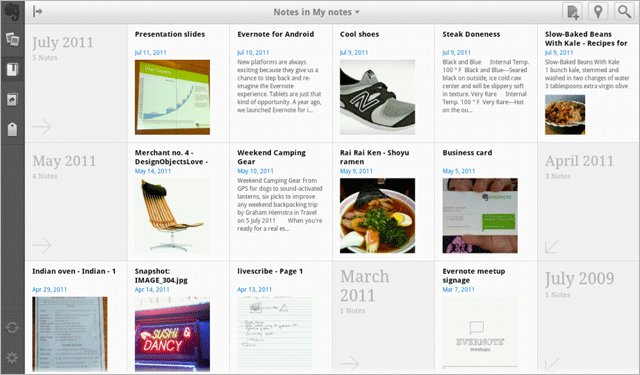
メモをタップして表示します。 メモを指で押したままにすると、マップ上のメモの共有、タグ付け、表示など、可能なアクションのリストが表示されます。
新しいメモ
メモを作成するためのボタンをクリックすると、空のメモフィールドが開き、その下部(キーボードの上)に追加のボタン行があります。 最初の2つのボタンを使用すると、メモ帳を選択してラベルを割り当てることができ、次の3つは写真を撮る、音声を録音する、ファイルを添付することができます。 これについては後で詳しく説明します。

検索する
右上隅の虫眼鏡アイコンをクリックすると、検索ポップアップウィンドウが表示されます。 探しているものが明確にわかっている場合は、検索バーに適切なクエリを入力します。 最近の検索または保存した検索のいずれかを選択することもできます。 高度な検索オプションを使用すると、必要な情報を見つけるためのいくつかの他の方法が提供されます。 これにより、現在の場所の近くで作成されたメモ、チェックボックスを含むエントリに検索を制限し、他の多くの基準を使用することもできます。
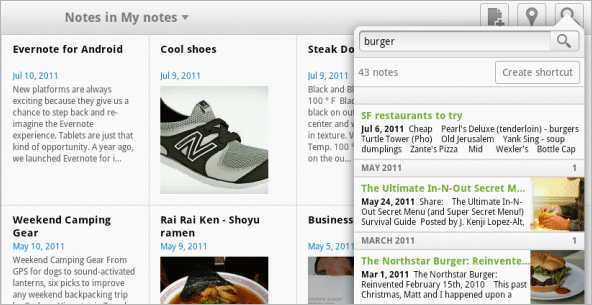
単一のメモを表示する
メモの確認画面には、選択したレコードの内容と、追加のメモを含むスクロール可能なサイドバーが表示されます。 このパネルを使用すると、ホーム画面をバイパスして、別のメモにすばやく切り替えることができます。 表示画面から直接、Facebook経由でメモを共有したり、メールでメモを送信したり、Twitterクライアントなどの他のAndroidアプリケーションで開いたりすることができます。

地図で見る
インターフェイスの右上にある地図アイコンをクリックすると、メモが作成された地理的位置を参照してメモを表示できます。 マップの右側に表示されるメモは、現在表示している地域に関連しています。 覚えておく必要があるのは、メモをとった場所だけです。
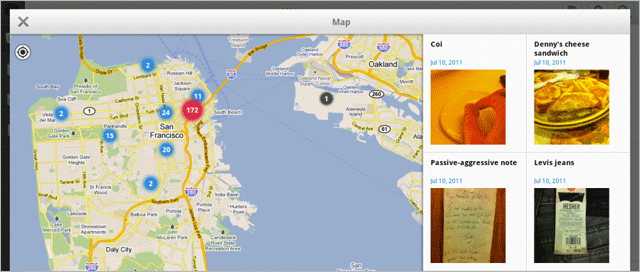
メモを作成するときに関連データを保存できるように、Androidの位置設定がオンになっていることを確認してください。
すべてのAndroidデバイスの新機能:リッチテキストの作成
最後に、ユーザーの最も一般的な質問の1つに「はい」と答えることができます。電話から書式設定されたテキストでメモを作成することは可能ですか? これで、Androidデバイスでメモを作成または編集すると、キーボードの上に新しいパネルが表示されます。 このパネルを使用すると、メモ帳とタグをメモに割り当て、画像とファイルをメモに追加し、テキストに書式設定要素を追加できます。 パネル上で指をスワイプすると、使用可能なすべてのオプション(太字、斜体、下線、箇条書きと番号付きリスト、チェックボックス)が表示されます。 目的のオプションをクリックして、テキスト入力に戻ります。 リストとフラグの形のデザインは、新しい行に移動しても継続されます。
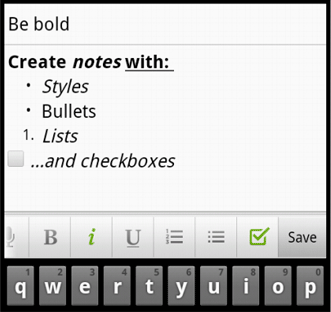
書式設定されたテキストの編集
Evernote for Androidでは、書式を含むメモテキストを編集できます。 メモがAndroidデバイスで作成された場合、編集は新しいメモの作成とほぼ同じに見えます。 さらに、変更する各アイテムをクリックして、Webページのフラグメントなどの複雑なフォーマットのノートを編集できます。
新しいEvernoteウィジェット

Androidデバイスのホーム画面で指を押し続けて、ウィジェットメニューに移動します。 ここで、Evernoteウィジェットの2つのオプション(大小)が表示されます。 このアップデートでは、大きなウィジェットが新しくなりました。 Evernoteの基本機能にすばやくアクセスできるだけでなく、最近表示したメモの断片を表示できます。 つまり、最近のノートを見つけるためにEvernoteを実行する必要がなくなり、ウィジェットでそれをクリックするだけです。
他の多くの改善
上記のすべての革新に加えて、アプリケーションの速度を大幅に向上させることができました。 メモの同期とスクロールが以前よりも高速になっていることがわかります。 また、メッセージをより有益なものにし、一部の画面のインターフェースに外観上の変更を加え、アプリケーション全体の安定性を向上させました。
次は?
まもなく、Evernote for iOSで、書式設定されたテキストの編集など、多くの改善点を説明できるようになります。 新しい外観と新しい機能についてのコメントとフィードバックに感謝します。